Ovaj vodič govori o tome kako koristiti naredbu lsblk za prikaz podataka o blokovskim uređajima u sustavu. Alat koristi virtualni datotečni sustav / sys za dohvaćanje podataka o uređajima. Međutim, vrijedno je napomenuti da alat ne prikazuje RAM disk u izlazu.
Kako instalirati lsblk?
Naredba lsblk dolazi u paketu kao dio paketa utils-Linux koji ima razne sistemske alate niske razine. Paket utils-Linux također sadrži alate poput fdiska, demona za prijavu, koji su svi neophodni za funkcionalnost Linux sustava.
Da biste instalirali paket na distribucije zasnovane na Ubuntuu i Debianu, upotrijebite naredbu u nastavku:
sudo apt-get instalirati util-linuxZa obitelj Fedora i REHL upotrijebite sljedeću naredbu:
sudo yum instaliraj util-linux-ngKako koristiti lsblk?
Bez argumenata, naredba lsblk prikazat će popis blokovskih uređaja u obliku stabla, kao što je prikazano dolje:
sudo lsblk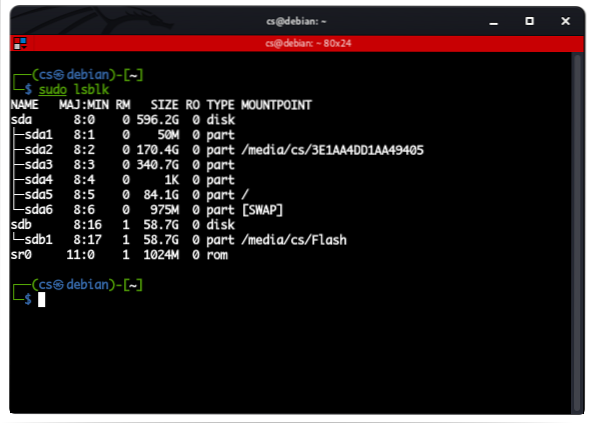
Izlaz iz naredbe lsblk dolazi raspoređen u razne stupce. Slijede stupci iz naredbe i što oni predstavljaju:
- IME: Prvi stupac prikazuje naziv uređaja.
- SVIBANJ: MIN: Drugi stupac označava glavne i sporedne brojeve uređaja.
- RM: Ovaj stupac prikazuje logičke vrijednosti za prijenosne i neizmjenjive uređaje. 1 označava da se uređaj može ukloniti, a 0 označava da se uređaj ne može ukloniti.
- VELIČINA: Ovo prikazuje veličinu uređaja u čitljivom formatu, tj.e., U K, M, G, T itd. Možete koristiti lsblk -bytes / dev /
za prikaz veličine u bajtovima. - RO: Ovaj stupac prikazuje status uređaja samo za čitanje. 1 označava da je uređaj samo za čitanje, a 0 znači da nije samo za čitanje.
- TIP: Ovaj stupac prikazuje vrstu uređaja, kao što su disk, povratni uređaj, particija ili LVM uređaj.
- MOUNTPOINT: Ovo prikazuje točku montiranja na koju je uređaj postavljen.
Uređaji u lsblk izlazu
Neki od uređaja koje ćete vidjeti u izlazu lsblk su:
- Loopback uređaji: Loopback uređaji uglavnom sadrže ISO sliku, sliku diska, datotečni sustav ili logičku sliku volumena. Njihova glavna identifikacija je pomoću loop0, loop1, itd.
- CD ROM: Uglavnom su označeni sa sr0 i imaju svojstva kao što je RM 1.
- Diskovne particije: Glavni pokazatelj koji se koristi za particije diska je sda, a zatim sda1, sda2 ... sda (n).
Navedite sve uređaje
Zadana naredba lsblk ne prikazuje sve besplatne uređaje. Da biste to učinili, dodajte naredbu -a naredbi kao:
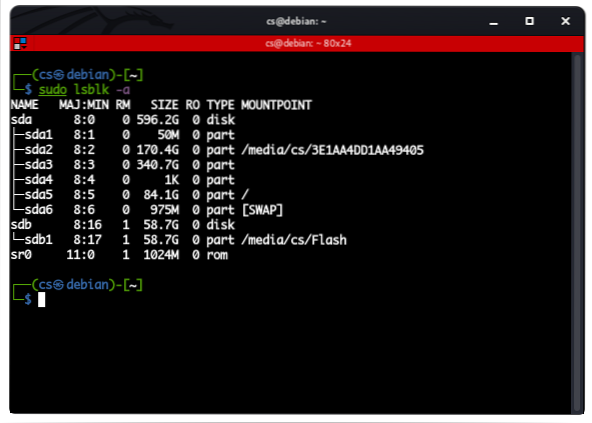
Format popisa
Naredba lsblk prikazat će izlaz u obliku stabla. Međutim, to možete promijeniti pomoću argumenta -l kao:
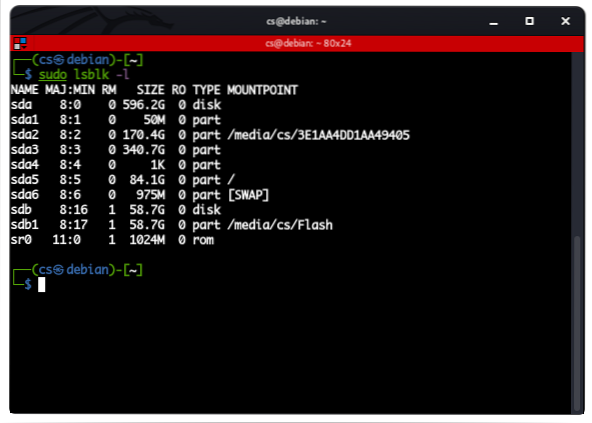
Selektivni stupci
Također možemo koristiti -o iza kojih slijede nazivi stupaca koje želimo dati za selektivne informacije kao:
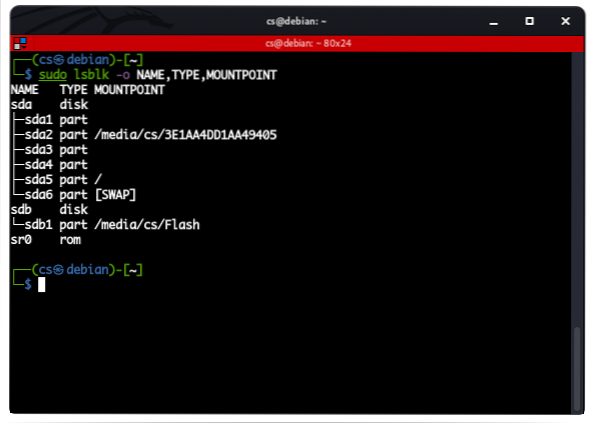
Dopuštenja uređaja
Da biste pogledali dozvole i vlasništvo uređaja, upotrijebite naredbu:
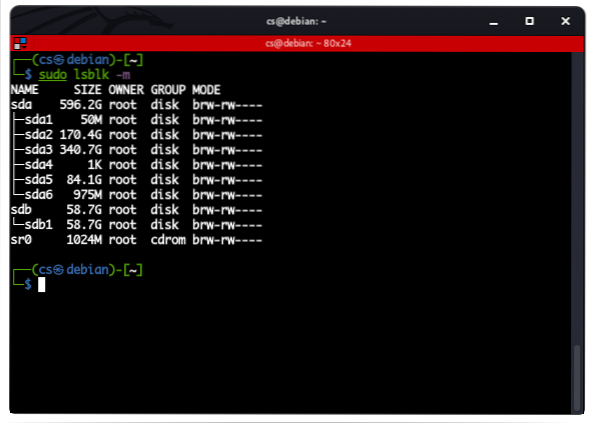
Informacije o određenim uređajima
Da biste popisali informacije o određenom blok uređaju, navedite naziv uređaja u naredbi lsblk kao:
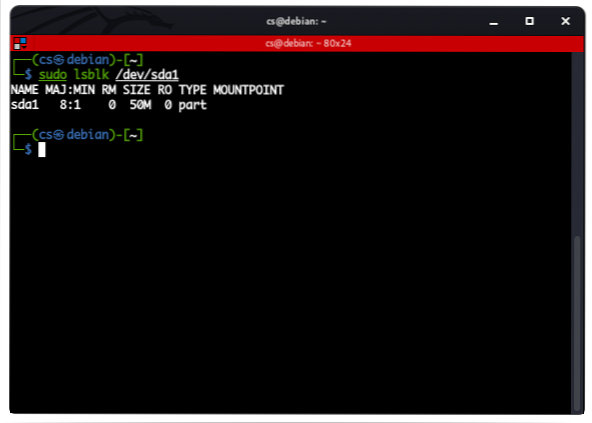
Popis uređaja bez zaglavlja
Da biste uklonili zaglavlje s izlaza, upotrijebite zastavicu -n u naredbi kao:
Prikaz SCSI uređaja
Za prikaz samo SCSI uređaja upotrijebite zastavicu -S u naredbi:
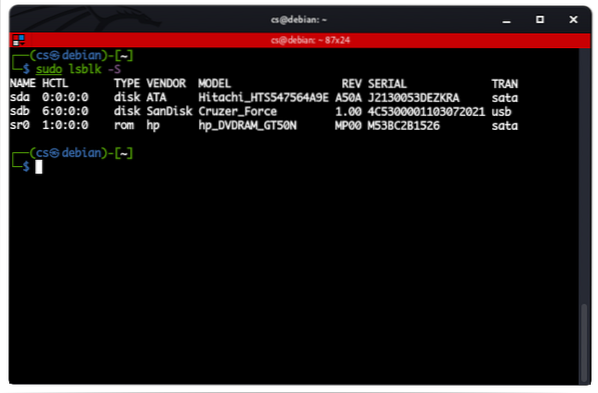
Zaključak
U ovom uputstvu razgovarali smo o radu s naredbom lsblk za prikaz podataka o blokovskim uređajima koji su povezani na sustav. Jedini način savladavanja rada s ovom naredbom je eksperimentiranje. Stoga razmislite o eksperimentiranju s naredbama o kojima se govori u ovom vodiču.
 Phenquestions
Phenquestions


